Усі літій-іонні та полімерні акумулятори мають обмежений термін служби. Акумулятор Apple MacBook виготовлено з цього матеріалу, і його зарядка на 100% у більшості випадків вплине на довгострокову роботу вашого акумулятора. Крім того, ви можете обмежити заряд пристрою до певного відсотка, скоротити цикли роботи батареї та покращити стан батареї, а також термін служби. Ось три найкращі способи обмежити заряд батареї MacBook.

Звичайна заміна акумулятора MacBook коштує дорого для вашого гаманця (може коштувати до 200 доларів). Крім того, ви можете скористатися наведеними нижче хитрощами, щоб зменшити заряд батареї, покращити стан батареї MacBook і насолодитися надзвичайною довговічністю батареї.
1. Оптимізовано використання акумулятора
Більшість моделей MacBook Air і MacBook Pro мають 1000 циклів зарядки. Кожен раз, коли ваш MacBook заряджається до 100%, macOS вважає це одним циклом. Коли ваш MacBook досягне 1000 циклів, ви помітите, що термін служби батареї скоротиться. Apple надала роботу Оптимізована зарядка акумулятора на Mac, щоб скоротити заряд батареї. Ось як ви можете ним скористатися.
Розділ 1: Клацніть Apple значок у верхньому лівому куті.
Розділ 2: відчинено Меню системних налаштувань.
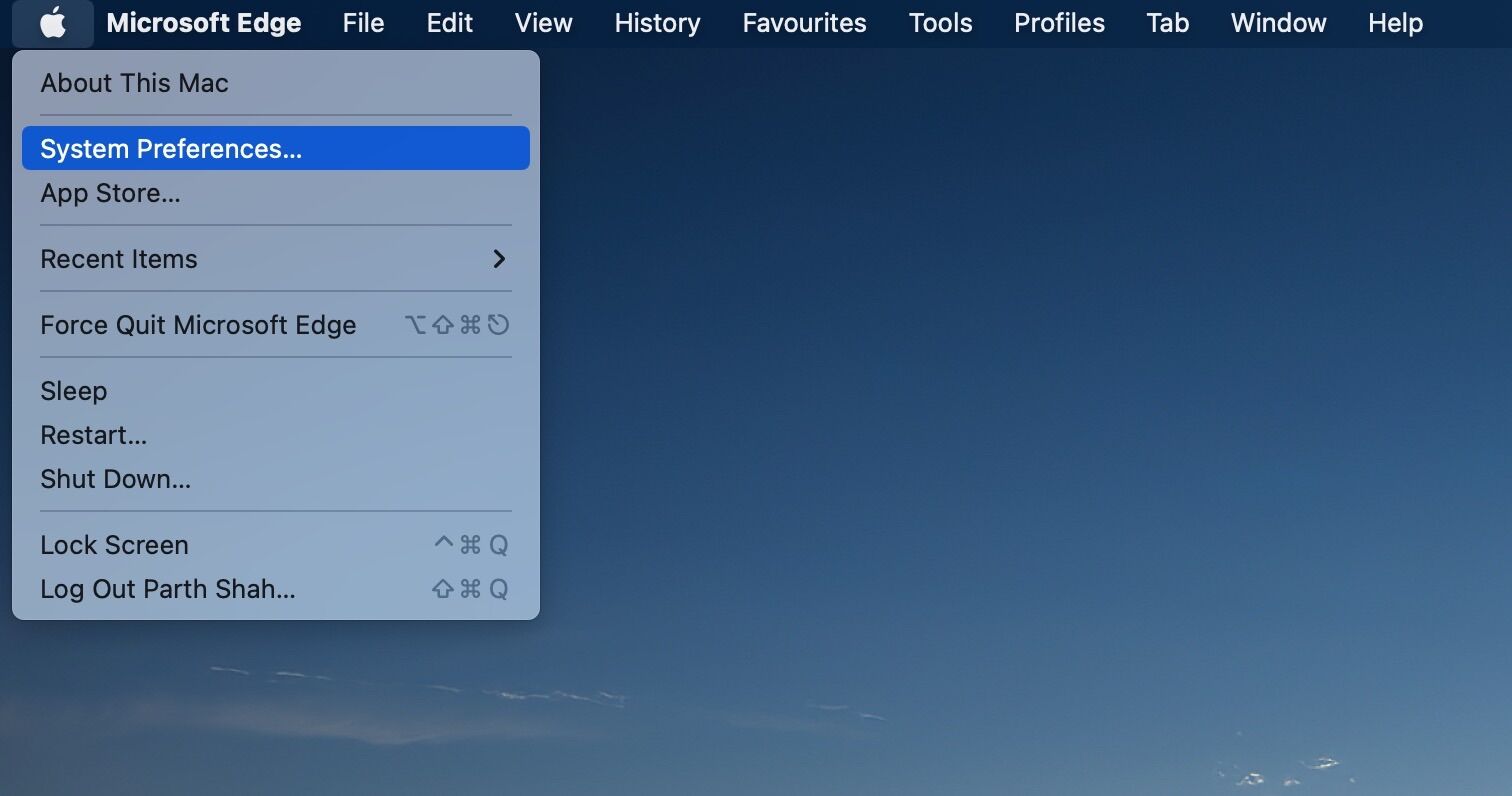
Крок 3: відчинено Список акумуляторів.
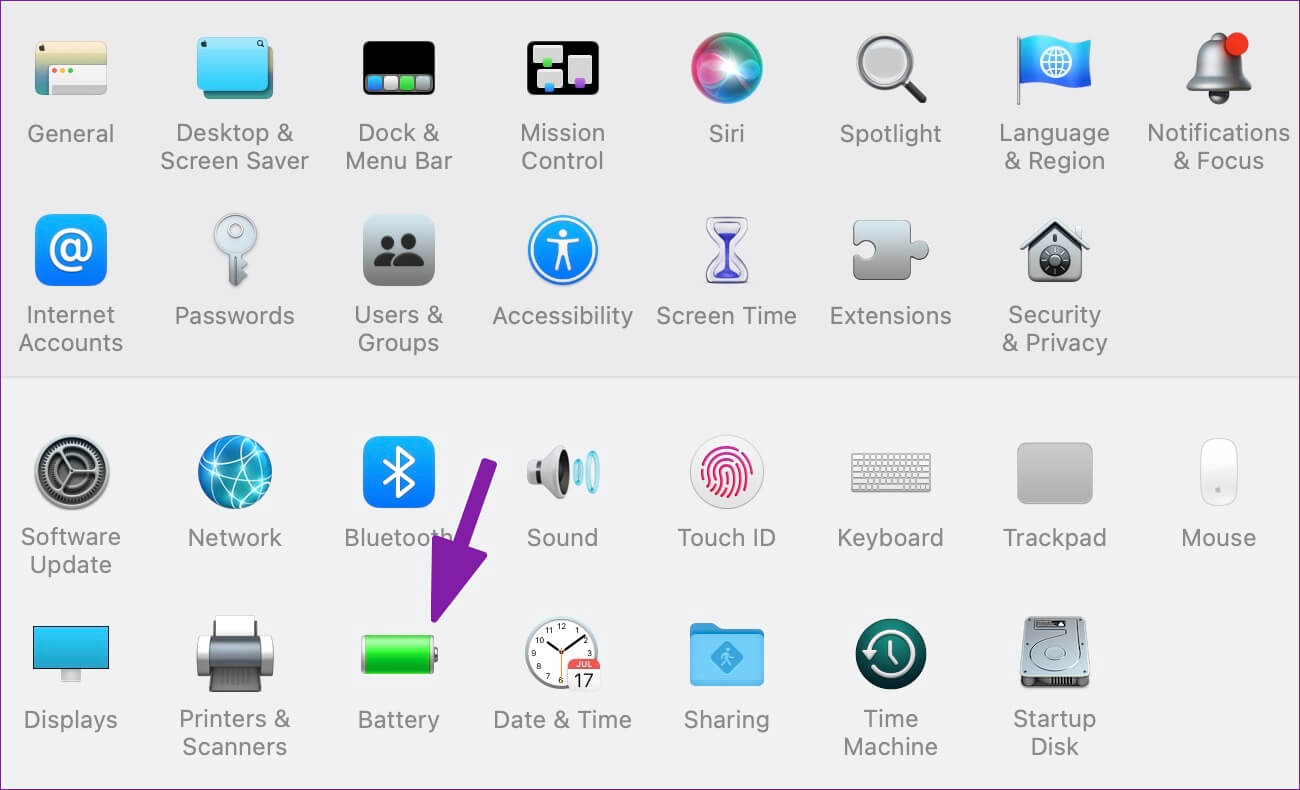
Розділ 4: Знайдіть акумулятор з лівої бічної панелі.
Розділ 5: Увімкнути Галочка Поруч з Оптимізована зарядка акумулятора.
Ваш Mac навчається на щоденній рутині заряджання, тож може чекати, поки зарядиться після 80 відсотків. Ця практика корисна для тих, хто постійно підключає свій MacBook до зовнішнього монітора. Оптимізована зарядка батареї почне працювати та обмежить заряд до 80 відсотків, зменшуючи знос елементів батареї.
2. ALDENTE (додаток третьої сторони)
Покращена функція заряджання акумулятора Apple зменшує багато в чому. Наприклад, ви не можете обмежити заряд акумулятора до 60% або 70%. Крім того, оптимізованому заряджанню акумулятора потрібен час, щоб побачити ваше використання та запустити через два-три тижні. Тут на допомогу приходить Aldente, який пропонує багато функцій і покращує роботу батареї MacBook.
Aldente — одна з найкращих програм для визначення заряду акумулятора для MacBook. Ви можете заборонити MacBook заряджатися вище певного відсотка, щоб зменшити знос батареї та подовжити її термін служби. Виконайте наведені нижче дії, щоб перевірити Aldente у дії.
Розділ 1: Завантажте Альденте من Офіційний веб-сайт.
Розділ 2: встановити Додаток Aldente І відкрийте його на своєму Mac.
Крок 3: перейти до Список зовнішності і увімкніть Піктограми панелі меню пов'язані з.
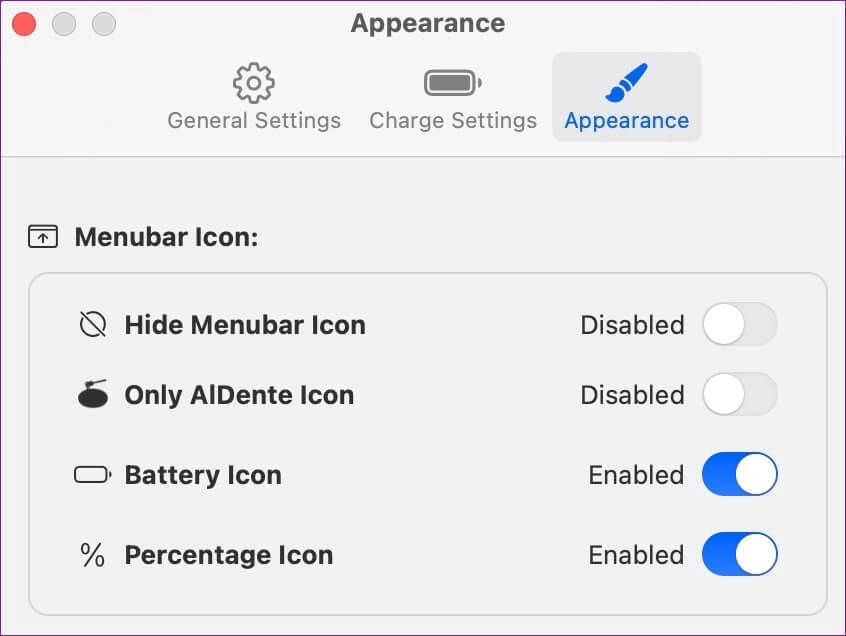
Розділ 4: Знайдіть Символ Альденте у рядку меню та виберіть Ліміт доставки على MacBook ваш.
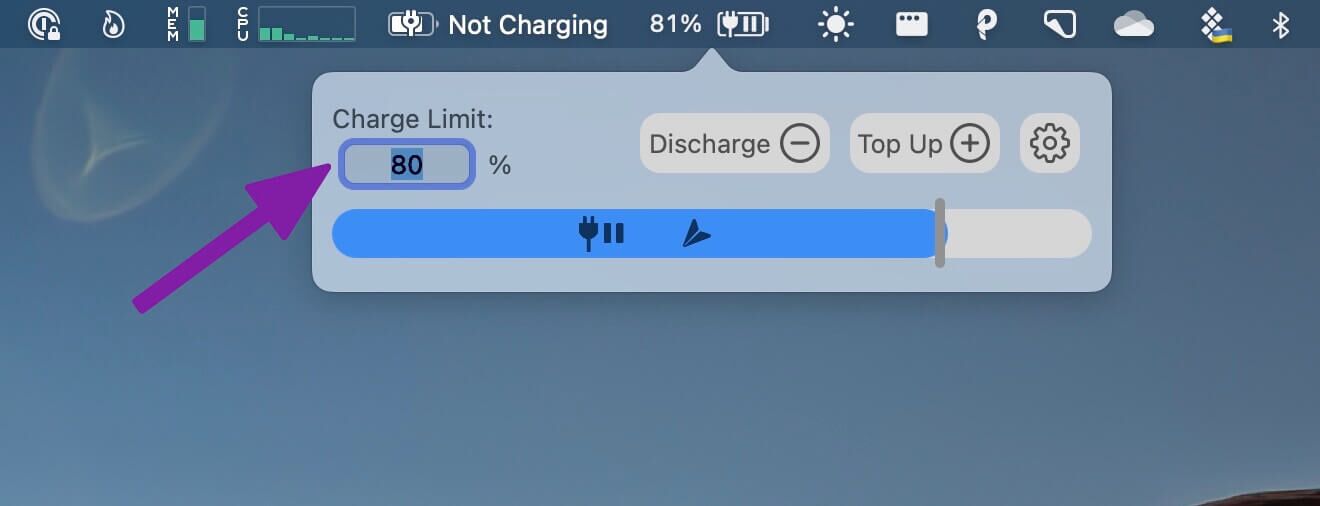
Окрім обмеження заряду батареї на вашому MacBook, Aldente оснащено іншими функціями. Давайте швидко розглянемо їх.
Тепловий захист: Заряджання MacBook до високої температури може бути небезпечним. Aldente визначає, чи ваш MacBook перегрівається, і вимикає зарядку, щоб захистити його.
Режим калібрування: Ви не повинні весь час обмежувати заряд акумулятора MacBook 70%-80%. Це може порушити калібрування акумулятора. Режим калібрування Aldente заряджає акумулятор вашого MacBook до 100% на місяць.
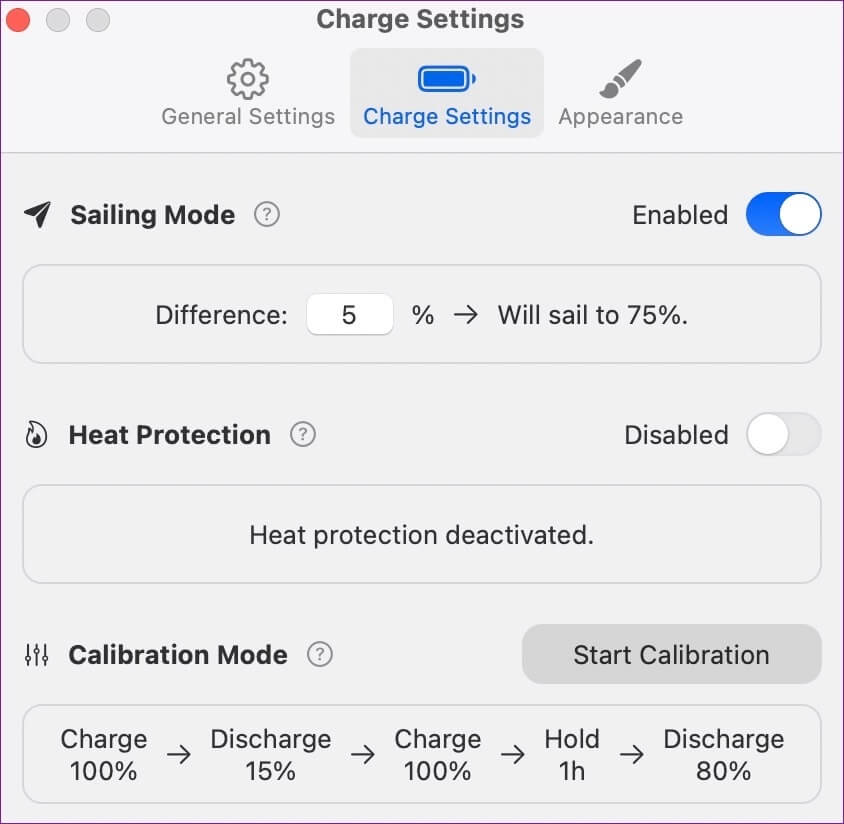
Aldente також відображає відсоток заряду батареї пристрою, живі піктограми стану на панелі меню, можливість припинення зарядки в режимі сну та підтримку темної теми. Aldente Pro коштує 14 доларів на рік або 29 доларів як одноразова покупка.
3. BATTERYSTATUSSOW «Відображення стану батареї»
BatteryStatusShow — це програма Mac з відкритим кодом для зменшення заряду батареї MacBook. Ви можете перевірити температуру, цикл і термін служби батареї на основі робочого процесу, стану батареї та обмеження рівня заряду.
Розділ 1: Завантажте BatteryStatusShow من GitHub.
Завантажте BatteryStatusShow на Mac
Розділ 2: встановити Додаток على MacBook ваш і відкрийте його.
Крок 3: З'явиться BatteryStatusShow في Рядок меню Mac.
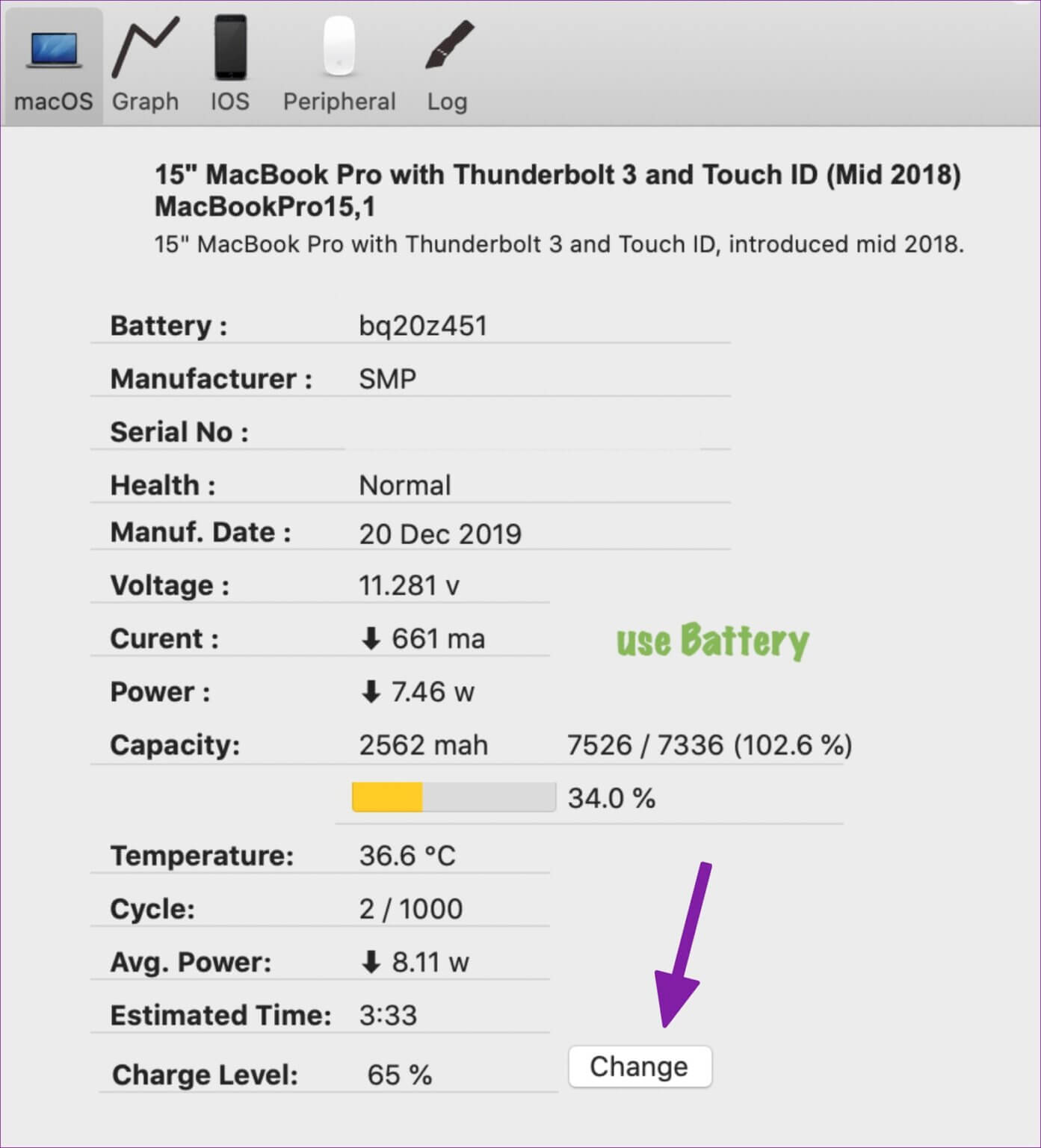
Розділ 4: Знайдіть кнопка "Змінити" Поруч з рівень заряду і встановити Обмеження заряду акумулятора.
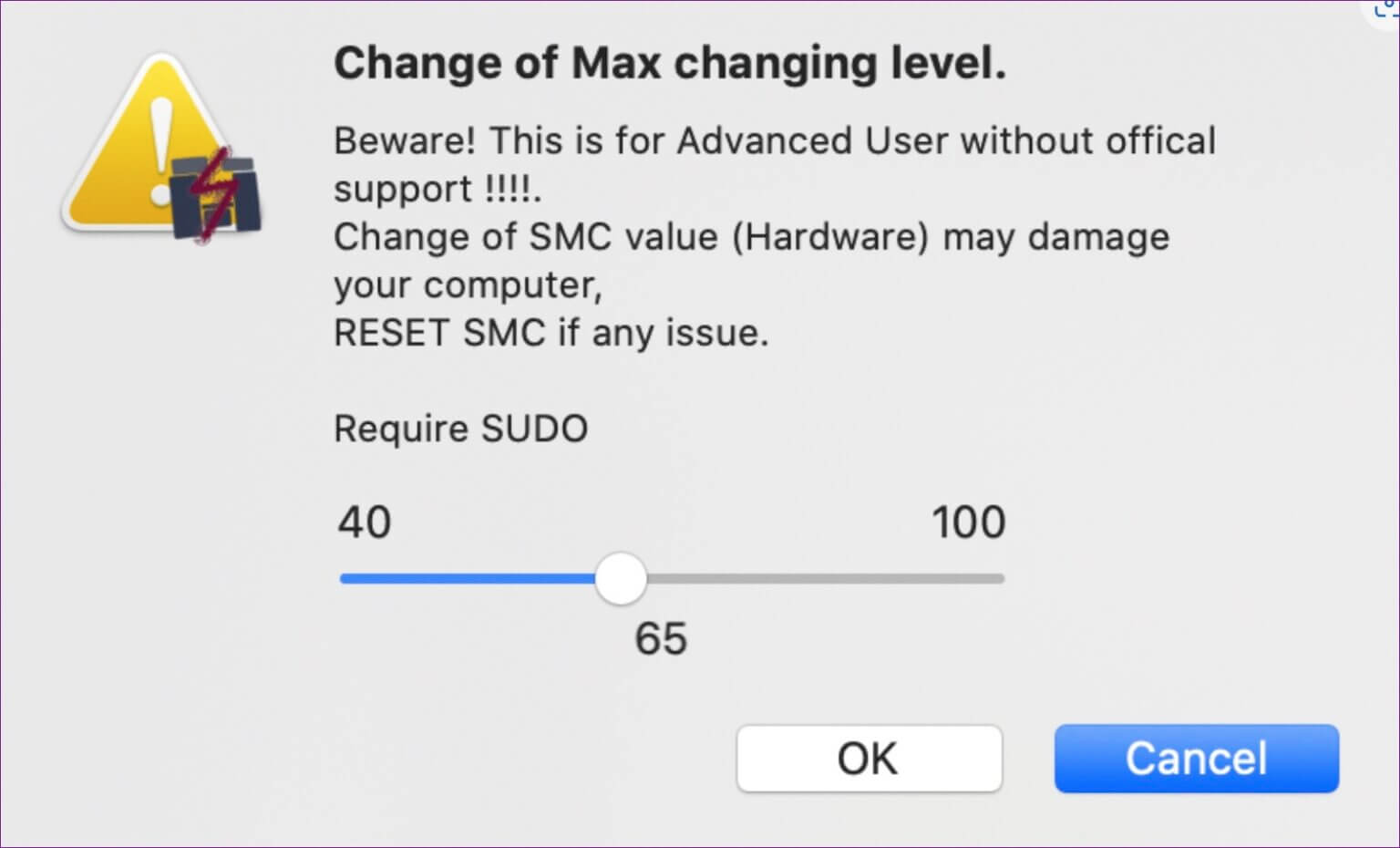
Розділ 5: Натисніть на кнопка OK.
Перевірте поточний стан акумулятора та кількість циклів на MACBOOK
Тепер, коли ви знаєте, як працює цикл заряду батареї MacBook, виконайте наведені нижче дії, щоб перевірити справність поточної батареї та кількість циклів.
Розділ 1: Клацніть Apple значок у верхньому лівому куті рядок меню. Знайдіть «Про цей Mac» з наступного списку.
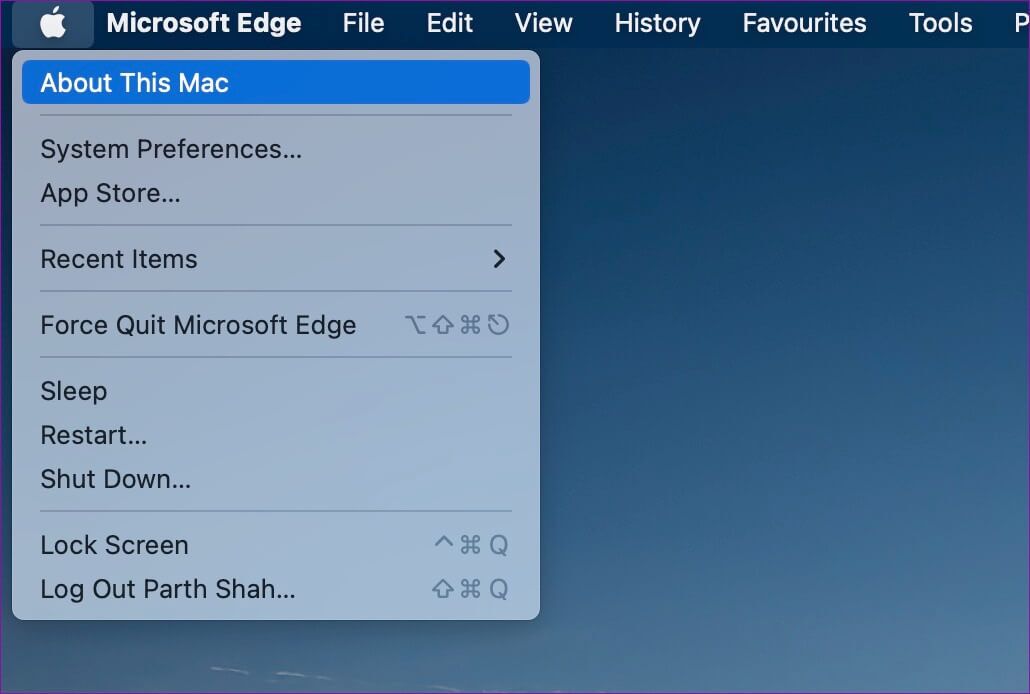
Розділ 2: відчинено Системний звіт з наступного списку.
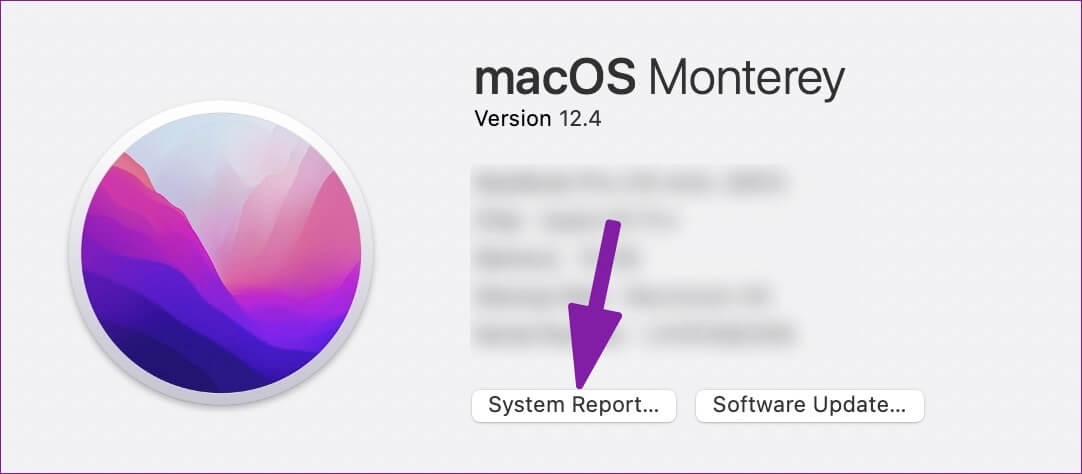
Крок 3: Знайдіть енергія з лівої бічної панелі. Підтвердити Корпус акумулятора , максимальну ємність і кількість циклів у меню інформації про акумулятор.
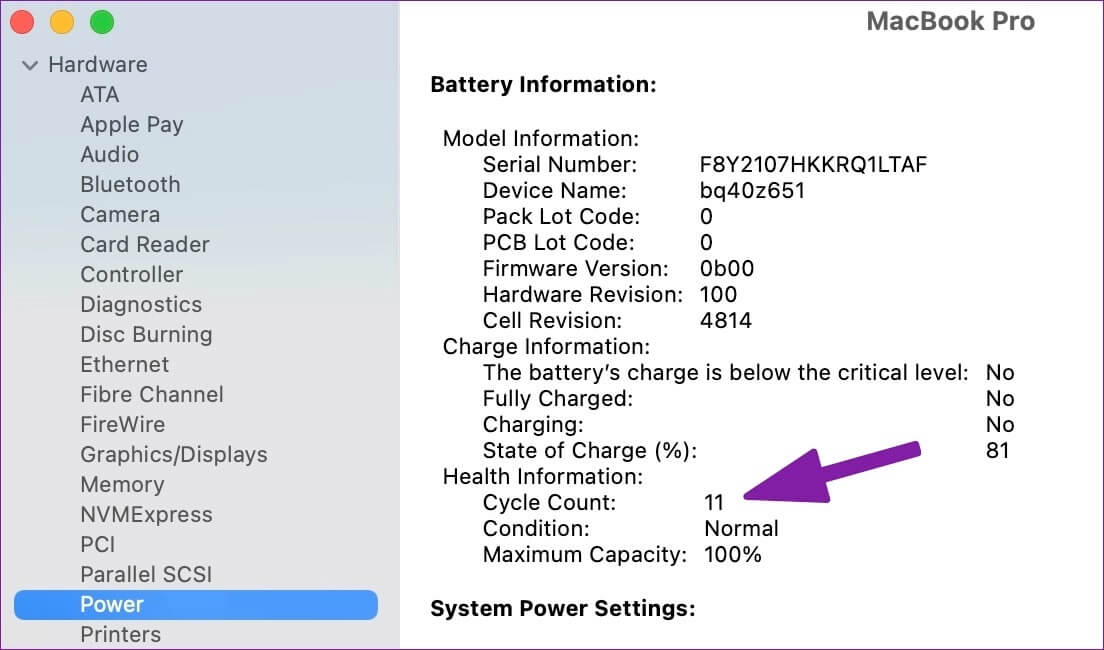
Бережіть свій акумулятор MACBOOK у справному стані
Перш ніж батарея вашого MacBook почне розряджатися та залишити час автономної роботи нижче середнього, вам слід скористатися наведеними вище прийомами, щоб обмежити заряд батареї. Яку програму ви обираєте зі списку? Поділіться своїм вибором у коментарях нижче.










